Aggiunta dell’email Microsoft 365 all’app Samsung Email sul dispositivo Android
Passaggio 3 della serie Configurazione del mio account Microsoft 365.
Aggiungi il tuo account email Microsoft 365 all'app Samsung Email per Android. Non perderai nessuna email, ovunque ti trovi.
Questo video fa parte della serie Istruzioni per la configurazione dell'email.
- Apri Samsung Email.

- Se sei un nuovo utente, passa al punto 3. In caso contrario, tocca
 Menu,
Menu,  Impostazioni e Aggiungi account.
Impostazioni e Aggiungi account. - Tocca Office 365.

- Inserisci il tuo indirizzo email Microsoft 365 e tocca Avanti.
- Inserisci la password dell'email Microsoft 365, quindi tocca Accedi. Per continuare, è possibile che tu debba scegliere il tipo di account: account aziendale o dell'istituto di istruzione e non Personale.
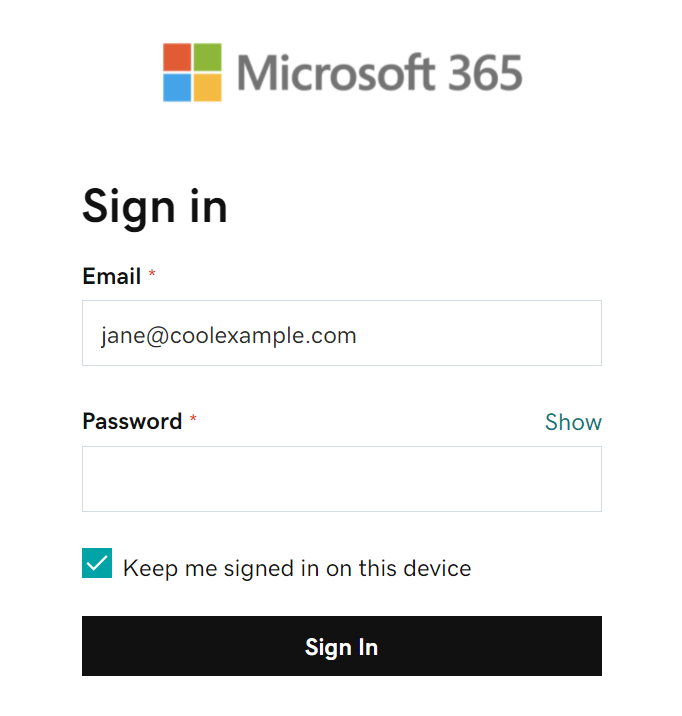
- Se il tuo amministratore ha abilitato l’autenticazione a più fattori (MFA), verifica il tuo account o configura l’app di autenticazione.
- Nome utente: il tuo indirizzo email Microsoft 365
- Password: la password del tuo indirizzo email Microsoft 365
- Server: outlook.office365.com
- Dominio/nome utente: \[indirizzo email Microsoft 365] (esempio: \jane@unesempio.com)
- Se ti viene chiesto se stai tentanto di accedere a Samsung Email, tocca Continua.
- Quando ti viene chiesto di concedere autorizzazioni, tocca Accetta.
- Se disponi del ruolo di amministratore, tocca la casella di controllo accanto a Consenti per conto della tua organizzazione in modo che gli altri utenti non visualizzino questa finestra.
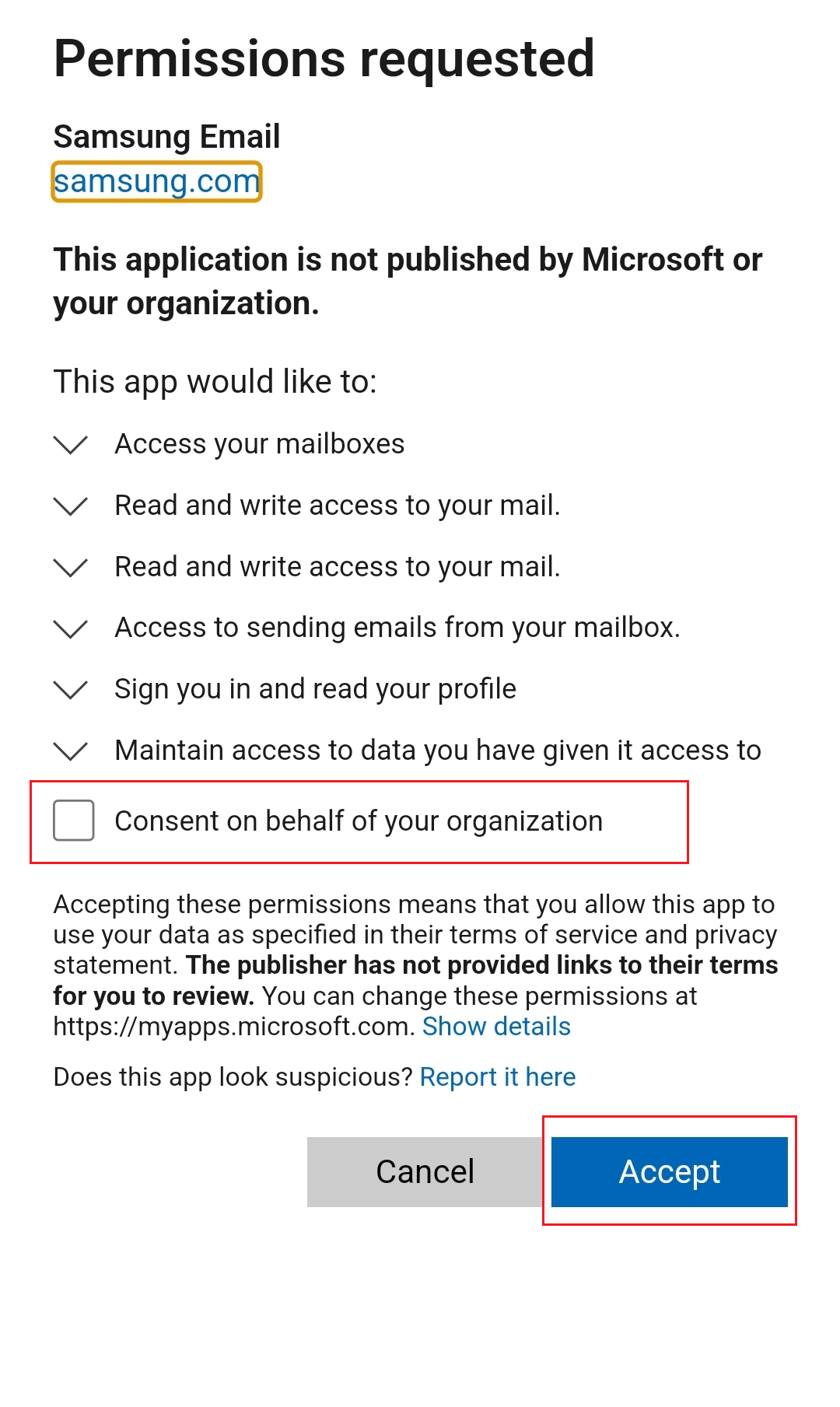
- Se ti viene chiesto di applicare le impostazioni di sicurezza, tocca Applica.
- In Configurazione manuale tocca Fine. Puoi modificare queste impostazioni in qualsiasi momento.

- Se ti viene chiesto di attivare le funzionalità di sicurezza nel tuo dispositivo, tocca Attiva.

- (Opzionale) Modifica il Nome account. Questo nome sarà visibile ai destinatari delle tue email, quindi qui è consigliabile utilizzare il nome della tua azienda.

- Tocca Fatto .
A questo punto la tua Microsoft 365 è configurata nell'app Samsung Email e sarà visualizzata la posta in arrivo.
Passaggio correlato
- Se Microsoft non ha potuto trovare il tuo account e ti è stato chiesto di immettere i tuoi dati manualmente, assicurati che il record CNAME di individuazione automatica si trovi nelle impostazioni DNS. Altrimenti, aggiungi i record CNAME.